Comment réafficher la barre de langue Win7
Si notre ordinateur est installé avec le système d'exploitation Win7, alors si nous rencontrons la situation où la barre de langue Win7 manque lors de son utilisation, si nous voulons la régler à nouveau, nous pouvons essayer de trouver l'horloge dans le panneau de configuration de l'ordinateur . Options de langue, sélectionnez Changer le clavier pour d'autres méthodes de saisie, puis entrez dans la fenêtre appropriée pour modifier les paramètres. Jetons un coup d'œil à la façon dont l'éditeur a procédé pour connaître les étapes détaillées ~ J'espère que cela pourra vous aider.


Comment faire apparaître la barre de langue dans Win7 si elle est manquante
1 Ouvrez le menu Démarrer et sélectionnez "Panneau de configuration".

2. Accédez à la page du panneau de configuration et sélectionnez "Changer le clavier ou une autre méthode de saisie".
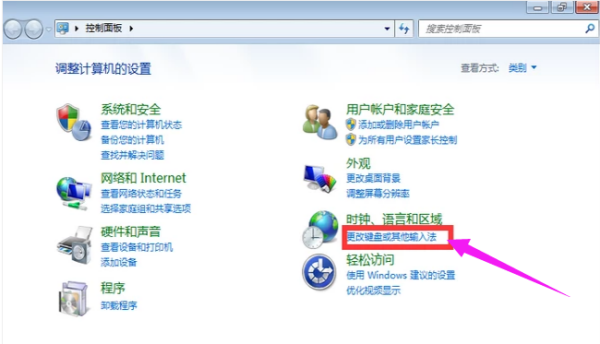
3. Sortez de la nouvelle page et sélectionnez "Changer de clavier".
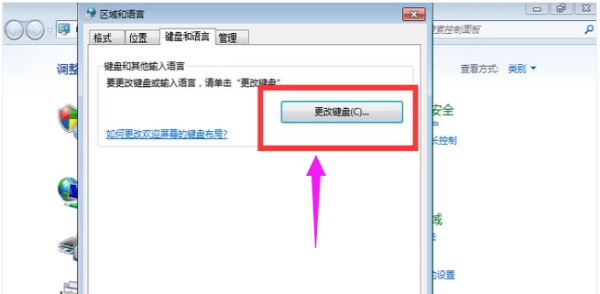
4. Cliquez ensuite sur "Barre de langue".

5. Vous pouvez maintenant voir que la barre de langue est cachée ici.
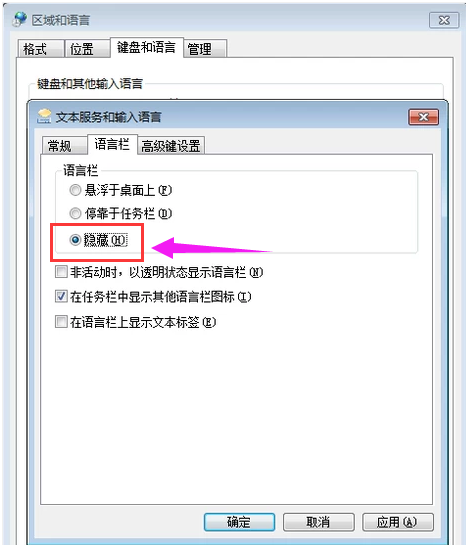
6. Sélectionnez « Option Dock to taskbar » et cliquez sur « OK ».
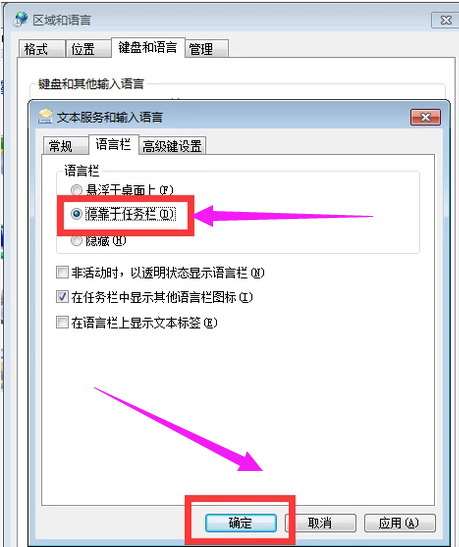
7. Revenez ensuite sur le bureau et vous verrez que la barre de langue est sortie.
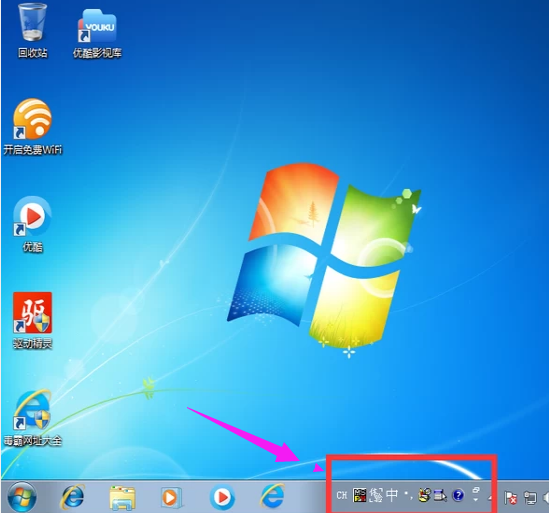
Plus d'informations sur le système Win7 :
>>> Compréhension rapide de la version du système Win7
>>>Le système win7 de quel site Web est le plus stable
>> >Téléchargement du disque U système Win7
Ce qui précède est le contenu détaillé de. pour plus d'informations, suivez d'autres articles connexes sur le site Web de PHP en chinois!

Outils d'IA chauds

Undresser.AI Undress
Application basée sur l'IA pour créer des photos de nu réalistes

AI Clothes Remover
Outil d'IA en ligne pour supprimer les vêtements des photos.

Undress AI Tool
Images de déshabillage gratuites

Clothoff.io
Dissolvant de vêtements AI

AI Hentai Generator
Générez AI Hentai gratuitement.

Article chaud

Outils chauds

Bloc-notes++7.3.1
Éditeur de code facile à utiliser et gratuit

SublimeText3 version chinoise
Version chinoise, très simple à utiliser

Envoyer Studio 13.0.1
Puissant environnement de développement intégré PHP

Dreamweaver CS6
Outils de développement Web visuel

SublimeText3 version Mac
Logiciel d'édition de code au niveau de Dieu (SublimeText3)
 Comment résoudre le problème de la disparition de l'icône de volume dans Win10
Jan 04, 2024 pm 05:31 PM
Comment résoudre le problème de la disparition de l'icône de volume dans Win10
Jan 04, 2024 pm 05:31 PM
Le système win10 est un très excellent système. De manière générale, il n'y aura aucun problème lors de l'utilisation du système win10 ! Mais il y a toujours des événements peu probables qui se produiront ! Parfois, une opération inexplicable fera disparaître certaines icônes ! Aujourd'hui, l'éditeur vous propose un tutoriel de récupération de l'icône de volume manquante dans Win10. Amis qui en ont besoin, venez y jeter un œil. Solution au problème de l'absence de l'icône de volume dans Win10 : Étapes de l'opération : 1. Cliquez sur le menu Démarrer et cliquez sur : Paramètres. 2. Cliquez sur : Système. 3. Cliquez sur Notifications et actions et sélectionnez l'icône que vous souhaitez afficher. 4. Activez la touche de volume pour restaurer les icônes du bureau. Solution au problème de l'absence de l'icône de volume dans Win10 : >>> Son de l'ordinateur Win10
 Comment résoudre le problème de la disparition de l'icône réseau de Windows 7
Dec 31, 2023 pm 08:11 PM
Comment résoudre le problème de la disparition de l'icône réseau de Windows 7
Dec 31, 2023 pm 08:11 PM
De nombreux amis se demandent quoi faire si l'icône du réseau est manquante dans Win7 ? Aujourd'hui, l'éditeur vous apportera la solution au problème de l'absence de l'icône réseau sur votre ordinateur Win7. Jetons-y un coup d'œil. Solution à l'icône réseau manquante dans Windows 7 : 1. Cliquez avec le bouton droit sur l'icône de connexion réseau sur le côté droit de la barre des tâches du bureau et sélectionnez "Ouvrir le Centre Réseau et partage". 2. Après avoir entré, sélectionnez « Modifier les paramètres de l'adaptateur » sur la gauche pour voir s'il existe une « Connexion réseau sans fil ». S'il y a une croix rouge sur l'icône, double-cliquez sur l'icône de connexion réseau sans fil, conservez la carte réseau sans fil. allumez l'ordinateur portable, puis le réseau. L'icône de connexion devrait apparaître. 3. Si la méthode ci-dessus ne parvient toujours pas à résoudre le problème, maintenez enfoncés "win" + "R" pour afficher la boîte de commande d'exécution. 4. 'Dans la zone de saisie
 Que dois-je faire si l'icône du réseau sans fil dans Win7 est manquante ?
Jun 29, 2023 pm 01:33 PM
Que dois-je faire si l'icône du réseau sans fil dans Win7 est manquante ?
Jun 29, 2023 pm 01:33 PM
Que dois-je faire si l’icône du réseau sans fil dans Win7 est manquante ? Si nous devons nous connecter au réseau lorsque nous utilisons un ordinateur, nous utilisons généralement l'icône de réseau sans fil émise par l'ordinateur pour sélectionner le réseau. Cependant, certains utilisateurs constatent que l'icône du réseau sans fil est manquante sur leur ordinateur, alors comment résoudre ce problème ? De nombreux amis ne savent pas comment fonctionner en détail. L'éditeur ci-dessous a compilé les étapes pour résoudre le problème de l'icône du réseau sans fil. manquant sous le bureau du système win7. Si vous vous sentez intéressé, suivez l'éditeur et jetez un œil ci-dessous ! L'icône du réseau sans fil en bas du bureau du système Win7 est manquante. Étapes de la solution : 1. Accédez au bureau Win7, cliquez avec le bouton droit sur l'icône du réseau et sélectionnez Propriétés pour ouvrir. 2. Dans l'interface du Centre Réseau et partage, cliquez sur Modifier la configuration de l'adaptateur sur le côté gauche de l'interface.
 Que dois-je faire si l'icône de l'ordinateur est manquante dans Windows 10 ?
Jul 07, 2023 pm 02:37 PM
Que dois-je faire si l'icône de l'ordinateur est manquante dans Windows 10 ?
Jul 07, 2023 pm 02:37 PM
Que dois-je faire si l'icône Windows 10 Cet ordinateur est manquante ? Certains utilisateurs constatent que mon ordinateur est en fait manquant après avoir ouvert le logiciel système Win10. Une fois cette chaîne disparue, je ne sais pas comment la rétablir, résolvons donc rapidement le problème de l'absence de l'icône Windows 10. Vous pouvez résoudre ce problème avec des opérations simples. Vient ensuite la méthode pratique, chacun doit suivre l'opération réelle. Que dois-je faire si cette icône est manquante dans Windows 10 ? 1. Tout d'abord, cliquez avec la souris sur le bureau et cliquez sur le bouton [Humanisation] dans la barre de menu contextuelle. 2. Dans la boîte de dialogue contextuelle, recherchez et cliquez sur l'option [Thème], puis faites défiler la colonne de droite pour trouver [Image du bureau]
 Que dois-je faire si la méthode de saisie est manquante ?
Jul 12, 2023 pm 10:13 PM
Que dois-je faire si la méthode de saisie est manquante ?
Jul 12, 2023 pm 10:13 PM
Lorsque nous utilisons l'ordinateur, nous pouvons rencontrer une telle situation, par exemple, la méthode de saisie est manquante. Alors, que dois-je faire si la méthode de saisie est manquante ? Considérant que de nombreux amis ne savent pas quoi faire si la méthode de saisie est manquante, l'éditeur vous apportera la solution au problème de la méthode de saisie manquante. Amis dans le besoin, venez jeter un oeil ! 1. Cliquez sur l'icône Démarrer de l'ordinateur, puis cliquez sur Paramètres. 2. Sélectionnez l'heure et la langue. 3. Sélectionnez la langue dans la barre de sélection à gauche et sélectionnez les paramètres d'orthographe, de saisie et de clavier à droite. 4. Cliquez sur Paramètres avancés du clavier et cochez Utiliser la barre de langue du bureau (si disponible). Ce qui précède est la solution à la méthode de saisie manquante compilée par l'éditeur. J'espère que cela pourra être utile à tout le monde !
 Que dois-je faire si la méthode de saisie en anglais est manquante dans le système Windows 10 ?
Jul 10, 2023 pm 07:13 PM
Que dois-je faire si la méthode de saisie en anglais est manquante dans le système Windows 10 ?
Jul 10, 2023 pm 07:13 PM
Que dois-je faire si la méthode de saisie en anglais est manquante dans le système Win10 ? Les systèmes Win10 ont généralement des méthodes de saisie bilingues chinois et anglais par défaut, afin que vous puissiez y accéder à tout moment. Cependant, lorsque certains amis utilisent le système Win10, ils constatent parfois que la méthode de saisie en anglais dans le système est manquante, ce qui nous empêche de saisir du contenu pertinent. Alors, comment récupérer la méthode de saisie en anglais dans le système Win10. ? Ci-dessous, l'éditeur vous proposera un tutoriel sur la façon de récupérer la méthode de saisie en anglais dans Win10. Tutoriel de récupération de la méthode de saisie en anglais Win10 1. Entrez dans le système Windows 10, cliquez sur le bouton Démarrer dans le coin inférieur gauche 2. Cliquez sur le menu Démarrer, entrez Paramètres 3. Cliquez ensuite sur Paramètres d'heure et de langue, comme indiqué dans la figure : 4. Ensuite cliquez sur Région et langue
 Comment réafficher la barre de langue Win7
Jan 10, 2024 pm 10:17 PM
Comment réafficher la barre de langue Win7
Jan 10, 2024 pm 10:17 PM
Si notre ordinateur est installé avec le système d'exploitation win7, alors si nous rencontrons la situation où la barre de langue win7 manque lors de son utilisation, si nous voulons la régler à nouveau, nous pouvons essayer de trouver la langue de l'horloge dans le panneau de configuration de l'ordinateur. , sélectionnez Changer le clavier pour d'autres méthodes de saisie, puis entrez dans la fenêtre appropriée pour modifier les paramètres. Jetons un coup d'œil à la façon dont l'éditeur a procédé pour connaître les étapes détaillées ~ J'espère que cela pourra vous aider. Comment faire apparaître la barre de langue dans Win7 1. Ouvrez le menu Démarrer et sélectionnez "Panneau de configuration". 2. Accédez à la page du panneau de configuration et sélectionnez « Modifier le clavier ou d'autres méthodes de saisie ». 3. Une nouvelle page apparaîtra et sélectionnera « Changer de clavier ». 4. Cliquez ensuite sur « Barre de langue ». 5. Vous pouvez maintenant voir que la barre de langue est masquée ici. 6. Sélectionnez "
 l'icône du bureau Win10 a disparu
Jan 07, 2024 am 11:54 AM
l'icône du bureau Win10 a disparu
Jan 07, 2024 am 11:54 AM
Le système Win10 est un très excellent système, mais un excellent système rencontrera également divers problèmes lors d'une utilisation constante. Parfois, les icônes du bureau disparaissent en raison d'un raccourci accidentel. Que devez-vous faire dans ce cas ? Aujourd'hui, l'éditeur vous apportera la solution au problème de disparition de l'icône du bureau Win10. Solution à l'icône du bureau Win10 manquante : Méthode 1 : 1. L'icône a disparu, mais le volume de tâches est toujours là. 2. Faites un clic droit sur un espace vide du bureau, cliquez sur « Afficher » puis cliquez sur « Afficher les icônes du bureau ». 3. La carte du bureau de l'ordinateur sera de retour ! Comme indiqué ci-dessous. Méthode 2 : 1. Toutes les icônes et la barre des tâches ont disparu après le démarrage. 2. Utilisez la combinaison de touches "ctrl+alt+supprimer"






